最近,一些用户报告说,每当他们尝试通过 Microsoft Store 应用程序安装任何应用程序时,他们都会显示错误代码 0x800B010FI。我们调查了这个问题,发现它可能是由多种原因引起的,包括一般性损坏错误、防病毒干扰和损坏的缓存文件。
下面列出了几种有效的故障排除方法,可帮助您立即解决问题。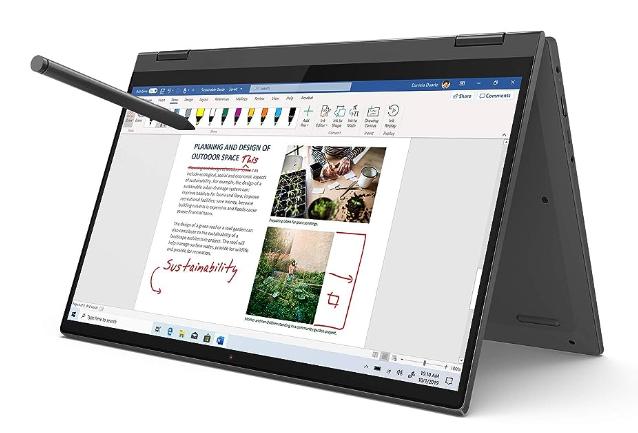
运行 Windows 应用商店疑难解答
运行 Windows 应用商店疑难解答应该是您遇到 Microsoft Store 问题后的第一步。此内置实用程序旨在自动扫描并修复任何可能阻止 Windows 应用商店和与其相关的应用程序正常运行的问题。
以下是如何在 Windows 10 上运行 Windows 应用商店疑难解答程序来修复错误代码 0x800B010FI:
- 同时按下键盘上的Windows + I 键以启动 Windows 设置。
- 在设置窗口中,选择更新和安全。
- 现在单击左窗格中的疑难解答,然后单击右窗格中的其他疑难解答。
- 接下来,选择Windows Store Apps选项并点击运行疑难解答按钮。
运行 SFC 和 DISM 命令
如果 Windows Store 疑难解答未能修复错误代码 0x800B010FI,那么您还可以尝试运行 SFC 和 DISM 命令。两者都是内置的实用程序来解决手头的错误。
大多数文件损坏的情况都可以通过运行 SFC 和 DISM 实用程序来解决,这就是我们鼓励您试一试的原因。希望它能立即解决问题。
重置 Windows 应用商店缓存
随着时间的推移,应用程序的缓存文件有损坏的趋势,这可能会导致您遇到的问题。这就是为什么我们建议尝试重置 Windows 应用商店缓存并检查这样做是否可以解决问题。
- 在搜索栏中键入cmd,然后单击以管理员身份运行以使用管理权限启动命令提示符。
- 在命令提示符窗口中,键入下面提到的命令,然后按Enter 键。
wsreset.exe
- 执行命令后,检查错误代码 0x800B010FI 是否已解决。
暂时禁用防病毒软件
一些第三方防病毒程序可能会干扰操作系统的正常运行。这些只是误报,只需禁用防病毒程序即可帮助你重新启动并运行 Microsoft Store。
要继续,请按照我们关于如何暂时禁用防病毒软件的分步指南进行操作。问题解决后,您可以重新启用该程序。
重置 Windows 应用商店
此外,您在尝试访问 Microsoft Store 时可能会遇到错误代码 0x800B010FI,因为它已被损坏错误或错误感染。在这种情况下,重置 Windows 应用商店可能会解决问题。
如果您重置 Microsoft Store,它的所有缓存文件都将被删除,并且它会自行重新安装。这样做还会删除您设备上的应用程序数据,包括您的登录详细信息。
按照以下步骤重置 Windows 应用商店:
- 同时按下键盘上的Windows + I 键以打开 Windows 设置。
- 在设置窗口中,选择应用程序。
- 现在从左窗格中选择应用程序和功能。
- 在右窗格中找到Microsoft Store并单击它。从那里选择高级选项。
- 在“高级设置”屏幕上,向下滚动并单击“重置”按钮,如下所示。
- 完成此操作后重新启动您的 PC 以查看是否可以为您解决问题。
更新微软商店
你可能会遇到错误代码 0x800B010FI,因为你的 Microsoft Store 已过时,因为你有一段时间没有安装最新的更新。如果这种情况适用,请按照以下步骤更新您的 Microsoft Store:
- 启动 Microsoft Store 并单击右上角的三个点。从那里选择下载和更新。
- 现在点击获取更新。这样做后,如果存在官方 Microsoft Store,它将立即开始下载。
创建一个新的管理员帐户
有时,用户帐户中的错误或错误会阻止用户使用特定程序,例如 Windows 应用商店。在这种情况下,创建一个新的管理员帐户,然后使用它访问 Windows 应用商店可以修复错误代码 0x800B010FI。
- 同时按下键盘上的Windows + I 键以启动 Windows 设置。
- 在设置窗口中选择帐户。
- 从左窗格中,选择Family & others。然后,单击右窗格中的将其他人添加到这台电脑。
- 在弹出窗口中选择我没有此人的登录信息选项。
- 现在选择选项添加一个没有 Microsoft 的用户。Windows 将提示您创建一个新的 Microsoft 帐户。在下一个窗口中添加您的详细信息,然后点击下一步继续。
- 单击“下一步”后,您将返回到“帐户”屏幕,现在您将能够看到新帐户。每当创建帐户时,它都会自动设置为受限/标准帐户。要更改帐户类型,请单击您刚刚创建的新帐户,然后点击更改帐户类型选项。
- 然后在弹出窗口中将帐户类型从标准用户更改为管理员,然后单击确定以保存更改。





